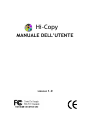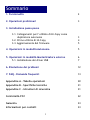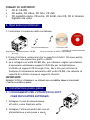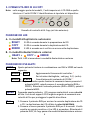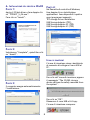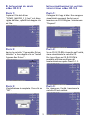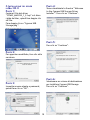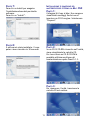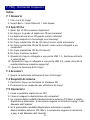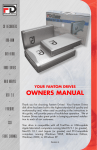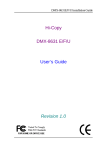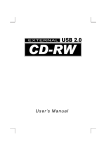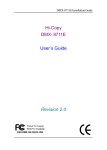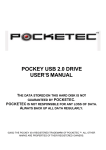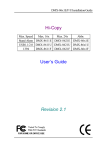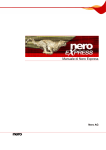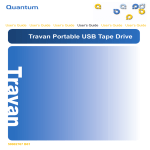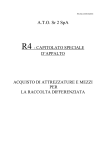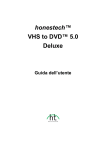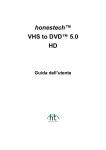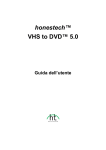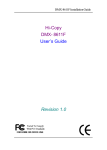Download manuale dell`utente
Transcript
Hi-Copy MANUALE DELL’UTENTE VERSIONE 1.0 © DOMEX TECHNOLOGY CORP. Tutti i diritti riservati. Non è consentito copiare il presente manuale su qualsiasi supporto o in qualunque forma senza il previo consenso scritto di DOMEX. Sommario 1. Funzionalità 2 2. Operazioni preliminari 3 3. Installazione passo-passo 3.1. Collegamenti per l’utilizzo di Hi-Copy come duplicatore autonomo 3.2. Primo utilizzo di Hi-Copy 3.3. Aggiornamento del firmware 3 4 5 4. Operazioni in modalità Autonoma 5 5. Operazioni in modalità Masterizzatore esterno 5.1. Installazione dei driver USB 6 7 6. Risoluzione dei problemi 12 7. FAQ - Domande frequenti 13 Appendice A - Tabella operazioni Appendice B - Specifiche tecniche Appendice C - Istruzioni di sicurezza 20 21 21 Conformità FCC 22 Garanzia Informazioni per contatti 23 23 1 Benvenuti nel Manuale dell’utente di Hi-Copy Grazie per aver acquistato Hi-Copy. Hi-Copy opera sia come duplicatore di CD autonomo che come masterizzatore esterno di CD-R e CD-RW, per computer PC/Mac. Il funzionamento è estremamente semplice, grazie ai tre LED sul pannello anteriore, che informano l’utente sui risultati delle operazioni. 1. Funzionalità Duplicatore di CD autonomo - ‘Copia a un solo tocco’. Masterizzatore di CD-R e CD-RW per computer PC/portatili/Mac. L’interfaccia USB 2.0 supporta entrambi i collegamenti PC USB 1.1/2.0. Rilevamento automatico del formato e duplicazione. Duplicazione stabile ad alta velocità - fino a 40x. Firmware facilmente aggiornabile. Funzionalità di duplicazione continua. Tecnologia over-burning. Supporta CD di capacità superiore, da 80/90/99 min. Unità CD-RW - 40x/12x/48x, Unità CD-ROM - 52x. REQUISITI DI SISTEMA Funzionamento autonomo Non richiede computer/sistema operativo Funzionamento in modalità Masterizzatore esterno Windows 98SE/ME/2000/XP Mac OS 9.2 e OS X Porta USB 1.1 o 2.0 su PC/Mac Software di masterizzazione - NERO 5.5.8.3, Toast 5.1.3... ecc. o versioni successive. 2 FORMATI CD SUPPORTATI CD-R, CD-RW CD audio, CD video, CD foto, CD dati CD modalità mista, CD extra, CD ibridi, mini CD, CD in formato biglietto da visita 2. Operazioni preliminari 1. Controllare il contenuto della confezione CD driver USB Software di masterizzazione Cavo di interfaccia USB 2.0 (opzionale) Cavo di alimentazione Duplicatore / Masterizzatore CD-RW Hi-Copy 2. Prima di iniziare, assicurarsi che le superfici di tutti i CD siano pulite, asciutte e non presentino graffi o difetti. 3. Se è collegata un’unità CD-RW 40x, per ottenere migliori prestazioni è necessario selezionare supporti CD-R 40x per la duplicazione. L’utilizzo di supporti CD-R vergini 16x, 24x o 32x può attivare la funzione di rilevamento automatico dell’unità CD-RW, che rallenta la velocità di scrittura in base al supporto rilevato. IMPORTANTE LEGGERE TUTTE LE ISTRUZIONI E LA SEZIONE SULLA SICUREZZA PRIMA DI COLLEGARE L’UNITb ALLA PRESA A MURO. 3. Installazione passo-passo 3.1 COLLEGAMENTI PER L’UTILIZZO DI HI-COPY COME DUPLICATORE AUTONOMO. 1. Collegare il cavo di alimentazione all’unità, come illustrato sotto. 2. Collegare l’altra estremità del cavo di alimentazione a una presa a muro. 3 3.2 PRIMO UTILIZZO DI HI-COPY Nota: nella maggior parte dei modelli, l’unità superiore è il CD-ROM e quella inferiore è l’unità CD-RW. L’identificazione è riportata sul dispositivo. Pannello di controllo di Hi-Copy (sul lato anteriore) FUNZIONE DEI LED A. In modalità Duplicatore autonomo: Il LED si accende durante la preparazione del CD READY COPY Il LED si accende durante la duplicazione del CD. ERROR Il LED si accende se si verifica un errore nella duplicazione. B. In modalità Masterizzatore esterno: READY + COPY + ERROR Nota: Tutti i LED si accendono in modalità Masterizzatore esterno FUNZIONE DEI PULSANTI: MODE Questo pulsante funziona in combinazione con RUN e SPEED nel modo seguente: MODE + RUN Aggiornamento firmware del controller. * Per istruzioni dettagliate, vedi pag. 5 (C) (sotto) MODE + SPEED Cancellazione del contenuto di CD-RW. * * Nota: per entrambe queste funzioni è necessario tenere premuto il pulsante MODE, quindi premere il secondo pulsante (RUN o SPEED). Rilasciare il secondo pulsante (RUN o SPEED), quindi il pulsante MODE. Speed Premendo questo pulsante, i CD vengono masterizzati a una velocità di 16x. Con alcuni supporti CD-R argento-argento è necessaria una velocità di 16x per proteggere la qualità di scrittura. Run 1. Premere il pulsante RUN per avviare la normale duplicazione da CD a CD. La duplicazione dei CD utilizza la velocità MASSIMA. 2. Premere e tenere premuto il pulsante RUN per 5-6 secondi. L’unità emette un segnale acustico e i tre LED si accendono. Rilasciando il pulsante RUN, Hi-Copy passa alla modalità Masterizzatore esterno. 4 3.3 AGGIORNAMENTO DEL FIRMWARE Per assicurare il funzionamento ottimale dell’unità, è opportuno aggiornare regolarmente il firmware. Gli aggiornamenti sono disponibili all’indirizzo http://www.domex.com Se il computer è già dotato di un CD-RW, tralasciare i punti 1 e 4. 1. Collegare al computer come illustrato nella sezione 5. 2. Scaricare il firmware. 3. Utilizzare il software di masterizzazione CD per effettuare una copia del firmware su CD. 4. Scollegare Hi-Copy dal computer. 5. Riavviare Hi-Copy. 6. Collocare il disco del firmware nel CD-ROM di Hi-Copy. 7. Premere contemporaneamente i pulsanti MODE e RUN (premere per primo MODE e rilasciarlo per ultimo). Completato l’aggiornamento, si avverte un breve segnale acustico e TUTTI i LED si spengono. Riavviare l’unità prima di iniziare a utilizzarla. ATTENZIONE: NON INTERROMPERE L’ALIMENTAZIONE DURANTE L’INTERA PROCEDURA. 4. Funzionamento autonomo Al termine della procedura di installazione è possibile: 1. Attivare l’alimentazione. 2. Attendere (25 secondi) che il LED VERDE si accenda e venga emesso un segnale acustico. 3. Aprire gli sportellini delle unità CD-ROM e CD-RW. 4. Inserire il CD di origine nell’unità CD-ROM. 5. Inserire il CD vergine (CD-R / CD-RW) nell’unità CD-RW. 6. Chiudere gli sportelli di entrambe le unità. In genere, se il CD di origine è in buono stato, è sufficiente premere il pulsante RUN per eseguire la duplicazione alla massima velocità. OPPURE Premere il pulsante SPEED per eseguire la duplicazione a una velocità di 16x. 5 Quando la DUPLICAZIONE è COMPLETA, viene emesso un breve segnale acustico e il CD completato viene espulso. Con alcuni supporti CD-R argento-argento si sono verificati problemi di masterizzazione, quali: 1. È possibile eseguire la masterizzazione alla velocità massima (ad es. 32x o 40x), ma i dati scritti non sono leggibili. Ciò significa che questo tipo di CD-R non supporta la masterizzazione ad alta velocità. 2. Durante la masterizzazione, Hi-Copy può funzionare scorrettamente, arrestarsi o bloccarsi. Tali problemi si possono risolvere premendo il pulsante SPEED per selezionare la velocità 16x per la masterizzazione. Rallentando la velocità a 16x si garantisce la perfetta qualità di scrittura, quindi di lettura, di tutti i supporti argento-argento. Premendo il pulsante RUN è possibile masterizzare alla massima velocità molti supporti CD-R azzurro argento disponibili sul mercato. Oppure, in caso di problemi di qualità, si può premere il pulsante SPEED per eseguire la duplicazione. 5. Funzionamento in modalità Masterizzatore esterno Hi-Copy si può collegare a un PC o un Mac tramite l’interfaccia USB. Prima di effettuare il collegamento, in alcuni sistemi operativi è necessario installare sul PC (o il Mac) il driver di memorizzazione USB. Le istruzioni relative all’installazione del driver sono riportate nella sezione 5.1. Solo l’unità CD-RW di Hi-Copy può operare come periferica esterna per il computer. Procedura di collegamento al PC (o Mac): 1. Accendere il computer. Installare il driver di memorizzazione USB come descritto nella sezione successiva, 5.1, se necessario. 2. Collegare al computer un’estremità del cavo USB 2.0 (è indifferente eseguire il collegamento alla porta USB 1.1 o 2.0). 3. Accendere Hi-Copy. Attendere che il LED VERDE si accenda e venga emesso un breve segnale acustico. 4. Premere e tenere premuto il pulsante RUN per 5-6 secondi. L’unità emette un segnale acustico e i tre LED si accendono. Rilasciando il pulsante RUN, Hi-Copy passa alla modalità Masterizzatore esterno. 6 5. Collegare a Hi-Copy l’altra estremità del cavo USB 2.0. 6. Il PC (o il Mac) identifica l’unità. 7. Inoltre sul PC viene creata un’icona di rimozione, per consentire di rimuovere l’unità. 8. Utilizzare il software di masterizzazione CD preferito. Sono supportate le versioni più recenti, quali Nero 5.5.8.3 (per PC) o Toast 5.1.3B (per Mac). Procedura di disconnessione dal PC (o Mac): 1. Fare clic sull’icona di rimozione per rimuovere l’unità in modo sicuro (PC). Trascinare nel cestino l’icona di Hi-Copy sul desktop (Mac). 2. Scollegare il cavo USB dal pannello posteriore di Hi-Copy. 3. Spegnere Hi-Copy. Nota: 1. Se si collega Hi-Copy a una porta USB 1.1 predefinita del computer (PC o Mac), selezionare la velocità di masterizzazione 4x. Se invece si utilizza una porta USB 2.0 (PC), per l’unità esterna è possibile selezionare la velocità di masterizzazione 16x. 2. Il PC può arrestarsi nei casi seguenti: se si collega al PC l’unità accesa, ma con i tre LED sul pannello spenti (ovvero Hi-Copy non è in modalità Masterizzatore esterno); se si spegne il duplicatore senza prima fare clic sull’icona di rimozione; se si collega al PC l’unità spenta. Si raccomanda di attenersi scrupolosamente alle istruzioni di cui sopra, onde evitare il blocco del PC. 5.1 INSTALLAZIONE DEI DRIVER USB Questa sezione illustra la procedura passo-passo per l’installazione del driver nei sistemi operativi seguenti. I driver si trovano nel CD dei driver USB. (A) Win 98SE (B) Mac OS 9.2 o versioni successive (C) Mac OSX Nota: per Win ME, Win 2000 e Win XP non occorre installare il driver, in quanto il driver di memorizzazione USB è già integrato. 7 A. INSTALLAZIONE PUNTO 1: DEL DRIVER IN WIN98 PUNTO 4: Nel Pannello di controllo di Windows, fare doppio clic su Installazione applicazioni. Sono disponibili i quattro nuovi programmi seguenti: TPP storage Driver Installation USB Storage Adapter (TPP) USB Storage Adapter V2 (TPP) USB Storage Adapter V3 (TPP) Aprire il CD del driver e fare doppio clic su “TPPINST_5_04.exe”. Fare clic su “Avanti”. PUNTO 2: Selezionare “Complete”, quindi fare clic su “Avanti”. ICONA DI RIMOZIONE L’icona di rimozione viene visualizzata al momento di collegare il cavo USB al PC. Fare clic sull’icona di rimozione; appare il messaggio “The CD-RW storage device can now be safely removed from the system”. PUNTO 3: Il computer esegue automaticamente l’installazione. Fare clic su “OK”. Rimuovere il cavo USB e Hi-Copy. L’icona di rimozione scompare. 8 IN B. INSTALLAZIONE MAC OS 9.2 INSTALLAZIONE/RIMOZIONE DEL MASTERIZZATORE ESTERNO IN MAC OS 9.2 PUNTO 1: PUNTO 1: PUNTO 2: PUNTO 2: PUNTO 3: PUNTO 3: DEL DRIVER Copiare il file del driver “CYMSC_MACOS9_3_2.hqx” sul disco rigido del Mac, quindi fare doppio clic sul file. Collegare Hi-Copy al Mac. Non vengono visualizzati messaggi finché non si inserisce un CD-R vergine. Selezionare “Prepare”. Aprire la cartella “Cypress Msc Driver Installer” e fare doppio clic su “Install Cypress Msc Driver”. Se un CD-R/CD-RW è inserito nell’unità, viene visualizzata la cartella CD. Per la scrittura su CD-R/CD-RW è possibile utilizzare software di masterizzazione quale Toast 5.1.3. L’installazione è completa. Fare clic su “OK”. Per rimuovere l’unità, trascinare la cartella CD nel cestino. 9 C.INSTALLAZIONE IN MAC OS X PUNTO 1: PUNTO 4: DEL DRIVER Viene visualizzata la finestra “Welcome to the Cypress USB Storage Driver Installer”. Fare clic su “Continua”. Copiare il file del driver “CYMSC_MACOSX_1_2.hqx” sul disco rigido del Mac, quindi fare doppio clic sul file. Fare doppio clic su “Cypress USB Storage.pkg”. PUNTO 5: Fare clic su “Continua”. PUNTO 2: Per apportare modifiche, fare clic sulla serratura. PUNTO 6: Selezionare un volume di destinazione per installare Cypress USB Storage. Fare clic su “Continua”. PUNTO 3: Immettere nome utente e password, quindi fare clic su “OK”. 10 PUNTO 7: INSTALLAZIONE E RIMOZIONE DEL MASTERIZZATORE ESTERNO IN MAC PUNTO 1: Fare clic su Install per eseguire l’installazione base del pacchetto software. Fare clic su “Install”. OSX Collegare Hi-Copy al Mac. Non vengono visualizzati messaggi finché non si inserisce un CD-R vergine. Selezionare “Prepare”. PUNTO 8: PUNTO 2: Il software è stato installato. Il computer viene riavviato in 30 secondi. Se un CD-R/CD-RW è inserito nell’unità, viene visualizzata la cartella CD. Per la scrittura su CD-R/CD-RW è possibile utilizzare software di masterizzazione quale Toast 5.1.3. PUNTO 3: Per rimuovere l’unità, trascinare la cartella CD nel cestino. 11 6. Risoluzione dei problemi 6.1. Il LED di errore diventa rosso e si avverte un segnale acustico prolungato. A. Se ciò accade durante l’avvio, procedere come segue: Disattivare l’alimentazione. Controllare i cavi. Riavviare. B. Se ciò accade alla chiusura dello sportellino del CD-ROM o CD-RW: Premere il pulsante di espulsione. Estrarre il CD. Controllare se vi sono difetti. Assicurarsi che la superficie di masterizzazione del CD sia rivolta verso il basso. Riposizionare il CD e chiudere lo sportellino. C. Se ciò accade durante la masterizzazione o duplicazione: Premere il pulsante di espulsione. Estrarre il CD. Controllare se vi sono difetti. Assicurarsi che la superficie di masterizzazione del CD sia rivolta verso il basso. Controllare se il contenuto del CD di origine è superiore alla capacità del CD di destinazione. In tal caso, sostituire il CD di destinazione. Controllare se il CD di destinazione è vergine; in caso contrario, sostituirlo con uno vergine. Ripetere la duplicazione o masterizzazione. 6.2. Arresto o blocco del computer A. Hi-Copy non si trova in modalità Masterizzatore CD-RW USB esterno. B. Hi-Copy è stato spento prima di fare clic sull’icona di rimozione. C. Hi-Copy è stato collegato nonostante fosse spento. D. RIMUOVERE sempre il cavo USB da Hi-Copy se non si utilizza l’unità in modalità Masterizzatore esterno. Se questi problemi persistono o se ne incontrano di nuovi, contattare DOMEX tramite il sito Web www.domex.com. 12 7. FAQ - Domande frequenti Indice 7.1 Glossario 1. Che cos’è Hi-Copy? 2. Smart-Burn / Smart-Record / Just-Speed 7.2 Specifiche 1. 2. 3. 4. 5. 6. Quali tipi di CD si possono duplicare? Hi-Copy è in grado di duplicare CD per karaoke? La duplicazione di un CD quanti minuti richiede? Hi-Copy supporta la tecnologia over-burning? Hi-Copy masterizza CD da 90 minuti come unità autonoma? Hi-Copy masterizza CD da 90 minuti come unità collegata a un computer? 7. Hi-Copy masterizza CD da 99 minuti? 8. Hi-Copy funziona su Mac? 9. Quando Hi-Copy è collegato a una porta USB 1.1, funziona soltanto a velocità 4x? 10. Quando Hi-Copy è collegato a una porta USB 2.0, quale velocità di masterizzazione massima supporta? 11. Qual è la tensione di Hi-Copy? 7.3 Accessori 1. Qual è la dotazione software/driver di Hi-Copy? 7.4 Requisiti di sistema 1. Perché Hi-Copy non funziona in Windows 95? 2. È necessario un computer per utilizzare Hi-Copy? 7.5 Operazioni 1. Come è possibile duplicare un CD? 2. Come si esegue la duplicazione dal computer? 3. Se si passa dalla modalità Masterizzatore esterno (PC/Mac) a quella Duplicatore autonomo, è necessario seguire le istruzioni a pag. 7 del Manuale dell’utente? 4. Se si passa dalla modalità Duplicatore autonomo a quella Masterizzatore esterno (PC/Mac), è necessario seguire le istruzioni a pag. 6 del Manuale dell’utente? 13 5. Occorre utilizzare un computer per combinare musica e dati su un unico CD? 6. Esistono ulteriori regolazioni da apportare in modalità Masterizzatore esterno (PC/Mac)? 7.6 Risoluzione dei problemi 1. Perché la duplicazione richiede 9 minuti o più? 2. È possibile duplicare perfettamente i CD musicali e riprodurli sul computer. Ma se li si inserisce in un comune lettore stereo, non funzionano. 3. Quando si installa il driver Hi-Copy su Windows XP, perché il sistema operativo avverte del fatto che, se si desidera procedere, lo si fa a proprio rischio? 4. Perché il PC sembra non rilevare Hi-Copy? 5. Che cos’è la masterizzazione a velocità 16x quando si preme il pulsante SPEED? Argomenti 7.1 Glossario 1. Che cos’è Hi-Copy? Hi-Copy è un duplicatore di CD. Può duplicare CD come unità autonoma, senza ulteriore software, oppure, collegato a un computer PC o Mac, essere utilizzato come masterizzatore CD esterno. In tal caso richiede software di duplicazione di terzi, come Nero 5.5.8.3 (per PC) o Toast 5. 1.3B (per Mac). 2. Smart-Burn / Smart-Record / Just-Speed Quasi tutte le unità RW integrano un meccanismo in grado di rilevare la velocità dei supporti CD-R. Se la velocità dei supporti CD-R risulta inferiore alla velocità di scrittura massima del masterizzatore, quest’ultimo rallenta la propria velocità adeguandola a quella dei supporti CD-R. Ad esempio, se la velocità di scrittura massima di un masterizzatore è 40x, e quella dei supporti CD-R è 24x, per la masterizzazione viene selezionata la velocità di 24x. 14 7.2 Specifiche 1. Quali tipi di CD si possono duplicare? Sono supportati tutti i formati CD: CD-R, CD-RW, CD audio, CD video, CD foto, CD dati, CD in modalità mista, CD extra, CD ibridi, CD mini, CD formato biglietto da visita. Il supporto del formato CD+G è ancora parziale. 2. Hi-Copy è in grado di duplicare CD per karaoke? Non completamente. I CD per karaoke sono in formato CD+G. Attualmente Hi-Copy non offre supporto completo per il formato CD+G. In pratica, ciò significa che è possibile duplicare l’audio dei CD per karaoke, ma non gli elementi grafici o i titoli. 3. La duplicazione di un CD quanti minuti richiede? Normalmente, se Hi-Copy è collegato a un masterizzatore 40x, la duplicazione dei CD dati richiede 3 minuti e 10 secondi. Per duplicare CD audio e video è necessario più tempo. Poiché CD dati, CD audio e CD video sono formati differenti, è comprensibile che la loro duplicazione richieda tempi diversi. 4. Hi-Copy supporta la tecnologia over-burning? Sì. Per eseguire l’over-burning di un CD, è necessario che il masterizzatore di CD supporti tale operazione. L’over-burning non è completamente sicuro: consiste nella scrittura di DATI in una posizione esterna alle specifiche originali dei CD-R. Il risultato possibile è che alcuni lettori CD (audio e dati) possono incontrare problemi nella lettura degli ultimi 90 secondi di un CD-R creato con l’over-burning. 5. Hi-Copy masterizza CD da 90 minuti come unità autonoma? Sì. 6. Hi-Copy masterizza CD da 90 minuti come unità collegata a un computer? Sì. Assicurarsi il software di masterizzazione CD utilizzato supporti l’over-burning. 7. Hi-Copy masterizza CD da 99 minuti? Sì. 15 8. Hi-Copy funziona su Mac? Sì. I driver per Mac OS 9.2 e OSX sono forniti in dotazione. Può essere necessario aggiornare Mac OS 9.0 a Mac OS 9.2, poiché tale sistema operativo non supporta software di masterizzazione. Per Mac occorre acquistare il software di masterizzazione Toast 5.1.3B da Roxio. 9. Quando Hi-Copy è collegato a una porta USB 1.1, funziona soltanto a velocità 4x? Sì. La velocità di trasferimento dati con USB 1.1 è 12 Mbit/sec. 10. Quando Hi-Copy è collegato a una porta USB 2.0, quale velocità di masterizzazione massima supporta? È possibile selezionare da 16x a 20x. 11. Qual è la tensione di Hi-Copy? 110 V/60 Hz , 230 V/50 Hz CA (rilevamento automatico) 7.3 Accessori 1. Qual è la dotazione software/driver di Hi-Copy? Hi-Copy viene fornito con i driver di memorizzazione USB per Windows 98 SE, nonché i driver per Mac OS 9.2 e OSX. La dotazione non comprende software di terzi. 7.4 Requisiti di sistema 1. Perché Hi-Copy non funziona in Windows 95? Hi-Copy si avvale di tecnologia USB 2.0, non disponibile in Windows 95. 2. È necessario un computer per utilizzare Hi-Copy? Non se si desidera soltanto duplicare CD. Consultare pag. 5 del Manuale dell’utente di Hi-Copy: Funzionamento autonomo. 7.5 Operazioni 1. Come è possibile duplicare un CD? Consultare pag. 5 del Manuale dell’utente di Hi-Copy: Funzionamento autonomo. 16 2. Come si esegue la duplicazione dal computer? Consultare pag. 6 del Manuale dell’utente di Hi-Copy: Funzionamento in modalità Masterizzatore esterno (PC/Mac). 3. Se si passa dalla modalità Masterizzatore esterno (PC/Mac) a quella Duplicatore autonomo, è necessario seguire le istruzioni a pag. 7 del Manuale dell’utente? Sì. Occorre seguire le procedure appropriate per scollegare l’unità da un PC/Mac. 4. Se si passa dalla modalità Duplicatore autonomo a quella Masterizzatore esterno (PC/Mac), è necessario seguire le istruzioni a pag. 6 del Manuale dell’utente? Sì. Occorre seguire le procedure appropriate per collegare l’unità a un PC/Mac. 5. Occorre utilizzare un computer per combinare musica e dati su un unico CD? Sì. A questo scopo è necessario utilizzare software di terzi. 6. Esistono ulteriori regolazioni da apportare in modalità Masterizzatore esterno (PC/Mac)? Ampliare il più possibile il buffer di memoria di NERO. Procedere come segue: Fare clic su File nella barra menu di Nero, selezionare Preferences, Ultrabuffer, quindi Manual Configuration, e infine impostare Data buffer size su 63 ~ 80 MB. Quando si duplicano dati dal CD-ROM del PC (o Mac) al masterizzatore esterno (Hi-Copy), NON selezionare la modalità di masterizzazione “istantanea”. Nel PC (o Mac), scegliere la lettura dei dati dal CD-ROM al disco rigido, quindi la duplicazione dal disco rigido al masterizzatore esterno: è il metodo più sicuro. 17 7.6 Risoluzione dei problemi 1. Perché la duplicazione richiede 9 minuti o più? a. Controllare se il CD di origine è graffiato. In questo caso, la lettura risulta rallentata, mentre la funzione di protezione Burn-Proof del masterizzatore è attiva, quindi la scrittura non può procedere alla velocità massima. b. Provare a utilizzare un CD di origine di colore SCURO, come un CD azzurro argento. La prestazioni di lettura dei CD azzurro argento sono superiori a quelle dei CD argento-argento. c. Provare ad acquistare supporti CD-R vergini di un’altra marca. I produttori di CD-R per i loro supporti devono richiedere l’approvazione dei produttori di CD-RW. Quindi i produttori di masterizzatori inseriscono gli ID dei supporti nel loro firmware, per consentire l’identificazione della velocità dei supporti stessi. Se i supporti non vengono approvati, possono essere scritti a velocità 8x e non 40x. 2. È possibile duplicare perfettamente i CD musicali e riprodurli sul computer. Ma se li si inserisce in un comune lettore stereo, non funzionano. Sul mercato sono disponibili molti tipi di CD-R, fra i quali argentoargento, azzurro-argento e oro-argento. Acquistare supporti di altro tipo, ad esempio azzurro argento, quindi riprovare. Normalmente i componenti chimici di vari CD-R sono diversi. Il laser dell’unità CD-ROM prima punta alla superficie dei CD-R, quindi legge i dati in base alla riflessione. Diversi componenti chimici possono fornire risultati differenti. Un CD-ROM per computer dispone di molto più spazio per la lettura dei CD-R, quindi è compatibile con vari tipi di CD-R, a differenza dei normali lettori CD stereo per uso domestico. Per risolvere il problema dovrebbe essere sufficiente provare un’altra marca di CD-R. 3. Quando si installa il driver Hi-Copy su Windows XP, perché il sistema operativo avverte del fatto che, se si desidera procedere, lo si fa a proprio rischio? Windows XP offre supporto nativo per il driver di memorizzazione USB, quindi non occorre installare altri driver. Tuttavia, se non si legge il manuale e si installa il driver di memorizzazione USB dall’apposito CD, 18 anche tale driver funziona. Nonostante Win Me, Win 2000 e Win XP integrino già il driver di memorizzazione USB, la reinstallazione di tale driver in questi sistemi non crea alcun problema. Quando appare la finestra di avviso, attenersi alle istruzioni e fare clic 3 volte su “Continua” per completare l’installazione. 4. Perché il PC sembra non rilevare Hi-Copy? Affinché il PC riconosca Hi-Copy, è prima necessario premere il pulsante “RUN” per circa 7 secondi. Quando i tre LED del pannello anteriore di Hi-Copy si accendono, è possibile collegare l’unità tramite la porta USB. Questa procedura garantisce il passaggio di Hi-Copy alla modalità Masterizzatore esterno. Tuttavia, se l’unità non funziona, assicurarsi che il driver di memorizzazione USB sia installato nel sistema Win 98SE. In alternativa, provare con un computer diverso, onde controllare se per errore sono stati rimossi altri driver nativi; in tal caso reinstallare Windows. 5. Che cos’è la masterizzazione a velocità 16x quando si preme il pulsante SPEED? Si consiglia all’utente di premere il pulsante RUN per la massima velocità di masterizzazione. Premere il pulsante SPEED per selezionare la velocità di masterizzazione 16x è possibile se: 1. Il CD-R argento-argento acquistato non è di buona qualità. Se masterizzato alla velocità massima (ad es. premere RUN), i dati copiati non risultano leggibili da altre unità (CD-ROM o CD-RW). Analisi di mercato hanno dimostrato che la qualità dei supporti CD-R è spesso un problema. Pertanto si consiglia di acquistare prodotti di una marca affidabile, come Ricoh, TDK, Philips, ecc., e non passare a soluzioni di prezzo inferiore. In alternativa si possono provare varie marche di CD-R, quindi, una volta individuata quella più soddisfacente, continuare a servirsene. 2. I supporti CD-R acquistati dall’utente possono arrestare o bloccare HiCopy durante la duplicazione. Se un CD-R 40x vergine non è adeguato alle specifiche dell’unità, tentare di masterizzarlo a una velocità di 40x può bloccare Hi-Copy. Il problema può essere risolto selezionando la velocità di masterizzazione 16x. 19 APPENDICE A - Tabella operazioni Riscaldamento: Funzionamento I LED verde, arancione e rosso lampeggiano per 25 secondi. Viene emesso un breve segnale acustico, il LED verde si accende. Messaggio d’errore Viene emesso un segnale acustico prolungato, il LED rosso si accende. Modalità Duplicazione: Funzionamento Messaggio d’errore Aprire gli sportellini delle unità Viene emesso un segnale CD-ROM e CD-RW. acustico prolungato, Inserire nel CD-ROM il CD di origine, il LED rosso si accende. quindi il CD vergine nel CD-RW, chiudere gli sportellini delle unità CD-ROM e CD-RW. Premere RUN per la duplicazione predefinita o SPEED per una duplicazione sicura. Durante la duplicazione, i LED sui pannelli del CD-ROM /CD-RW lampeggiano. Il LED giallo si accende. Se l’operazione è corretta, viene emesso un breve segnale acustico e il CD di destinazione viene espulso. Il LED giallo si spegne. Modalità Aggiornamento firmware: Funzionamento Messaggio d’errore Inserire il CD di aggiornamento Viene emesso un segnale nell’unità CD-ROM. Premere MODE acustico prolungato, il LED e RUN, quindi rilasciarli. rosso si accende. Al termine dell’aggiornamento, tutti i LED si spengono. Spegnere l’unità quindi riaccenderla. 20 APPENDICE B Specifiche: INTERFACCIA IDE / ATAPI DIMENSIONI 294 x 170 x 163 mm (Lung. x Larg. x Alt.) Umidità 20 - 80% Temperatura operativa 5oC ~ 50oC. Regolamenti FCC, CE APPENDICE C Istruzioni di sicurezza: Leggere e attenersi scrupolosamente a tutte le istruzioni e gli avvisi indicati. Conservare le presenti istruzioni per farvi riferimento in futuro. Se occorrono assistenza o parti di ricambio, richiedere esclusivamente l’intervento di un tecnico qualificato. Non utilizzare l’unità in prossimità di liquidi o in ambienti umidi. Utilizzare esclusivamente i cavi in dotazione. Non tentare la riparazione del prodotto da soli. Ciò espone a vari rischi, quali le tensioni pericolose. L’unità è concepita per fonti di alimentazione 110-230 V CA (rilevamento automatico). Scollegare il cavo di alimentazione (afferrandolo per lo spinotto) e il cavo USB nelle situazioni seguenti: Interventi di assistenza. Danni al cavo di alimentazione o allo spinotto. L’unità viene esposta a umidità eccessiva o vi si rovesciano sopra liquidi. Caduta dell’unità. Pulizia dell’unità. L’utilizzo dell’unità deve sempre avvenire sotto il diretto controllo degli adulti. Non consentire ai bambini di toccarne i cavi. Non inserire mai nei vassoi oggetti diversi da CD. Non inserire mai oggetti nelle aperture di ventilazione. Importante! Qualsiasi apparecchio elettrico è pericoloso se gestito scorrettamente. 21 CONFORMITÀ FCC DI HI-COPY Questo dispositivo è conforme alla Sezione 15 della normativa FCC. Il funzionamento è soggetto alle due condizioni seguenti: (1) Questo dispositivo non deve provocare interferenze dannose e (2) Questo dispositivo deve accettare qualsiasi interferenza ricevuta, comprese le interferenze che possono causare un funzionamento indesiderato. Dichiarazione della Federal Communications Commission (FCC, Commissione Federale Comunicazioni) Questo strumento è stato collaudato ed è risultato conforme ai limiti previsti per i dispositivi digitali di classe B, ai sensi della Sezione 15 della normativa FCC. Tali limiti sono concepiti al fine di assicurare un grado di protezione ragionevole contro interferenze dannose in ambienti residenziali. Lo strumento genera, usa e può irradiare radiofrequenze e, se non installato e utilizzato secondo le istruzioni, può provocare interferenze dannose alle comunicazioni radio. Tuttavia non è possibile garantire che una particolare installazione non provochi interferenza. Qualora lo strumento dovesse causare interferenze dannose alla ricezione radiofonica o televisiva (ciò può essere verificato spegnendo e riaccendendo lo strumento) si invita l’utente a cercare di correggere l’interferenza attuando una o più delle seguenti misure: Riorientare o riposizionare l’antenna di ricezione. Aumentare la distanza fra lo strumento e il ricevitore. Collegare lo strumento ad una presa di corrente di una rete di alimentazione diversa da quella a cui è collegato il ricevitore. Consultare il proprio rivenditore o un tecnico radiotelevisivo qualificato per l’assistenza. Avviso: onde soddisfare i requisiti FCC, è necessario utilizzare un cavo di alimentazione schermato, in grado di impedire interferenze. È quindi essenziale impiegare soltanto il cavo di alimentazione in dotazione. Utilizzare solo cavi schermati per collegare allo strumento dispositivi I/O. Si avverte che qualsiasi variazione o modifica apportata dall’utente senza essere stata approvata dalla parte responsabile della conformità, può determinare la revoca dell’autorizzazione ad operare con lo strumento. 22 GARANZIA DOMEX Un anno di garanzia limitata Il presente dispositivo DOMEX è garantito da difetti di fabbricazione per un anno dalla data di acquisto originale. Questa garanzia è valida al momento dell’acquisto e non trasferibile. Questa garanzia deve essere esibita al centro assistenza autorizzato DOMEX, prima che sia possibile procedere a qualsiasi riparazione. A convalida della garanzia è necessario fornire una ricevuta di acquisto o altre prove di autenticità. Danni causati da incidente, utilizzo scorretto o eccessivo, condizioni di conservazione inappropriate e/o riparazioni non certificate non sono coperti dalla garanzia. Qualsiasi spesa postale o di trasposto, compresi i costi assicurativi, sono a carico del proprietario. Non inviare alcun prodotto a DOMEX nell’ambito della garanzia senza un documento RMA (Return Merchandise Authorization, Autorizzazione alla restituzione prodotti) e una ricevuta di acquisto. Utilizzare un metodo che assicuri la rintracciabilità della consegna (conservare il codice). La garanzia è valida esclusivamente nel Paese di acquisto. DOMEX non si assume alcuna responsabilità derivante, direttamente o indirettamente, dall’utilizzo appropriato o meno di questi prodotti. INFORMAZIONI PER CONTATTI RELATIVI ALLA GARANZIA DOMEX TECHNOLOGY CORPORATION No. 6, Hsin Ann Road, Science-Based Industrial Park, Hsinchu, Taiwan, R.O.C. http://www.domex.com.tw E-mail : [email protected] 23